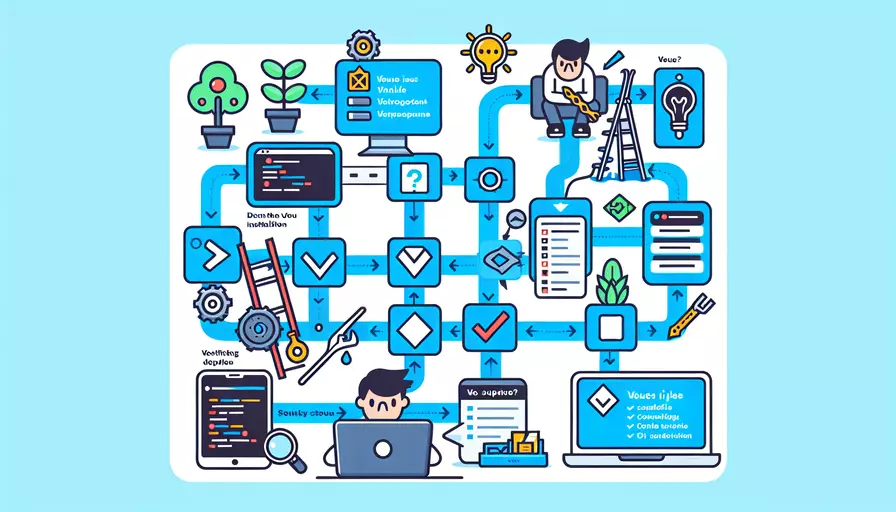
Vue脚手架安装不上可能有多个原因,主要包括:1、Node.js 和 npm 的版本问题,2、网络连接问题,3、权限问题,4、缓存问题,5、全局路径配置问题。这些问题可以通过升级软件版本、检查网络、设置权限、清理缓存以及配置路径来解决。接下来将详细介绍每个原因及其解决方法。
一、Node.js 和 npm 的版本问题
Vue CLI 依赖于 Node.js 和 npm。如果它们的版本不兼容或过于旧,可能会导致安装失败。
-
检查版本:
- 使用
node -v和npm -v命令来检查当前的 Node.js 和 npm 版本。 - 确保 Node.js 版本在 10.0 以上,npm 版本在 5.2 以上。
- 使用
-
升级版本:
- 如果版本过低,建议升级 Node.js 和 npm。可以从 Node.js 官方网站 下载最新版本,或者使用包管理工具如 nvm 来管理和升级 Node.js 版本。
# 使用 nvm 安装最新的 Node.js 版本
nvm install node
nvm use node
二、网络连接问题
网络连接不稳定或者受到防火墙、代理等限制,也可能导致 Vue CLI 安装失败。
-
检查网络:
- 确保网络连接正常,可以访问外网。
- 关闭防火墙或代理,或者配置 npm 使用代理。
-
使用淘宝镜像:
- 在国内,建议使用淘宝镜像(cnpm)来加速 npm 包的下载。
# 安装 cnpm
npm install -g cnpm --registry=https://registry.npm.taobao.org
使用 cnpm 安装 Vue CLI
cnpm install -g @vue/cli
三、权限问题
在某些操作系统中,用户权限不足可能会导致全局安装失败。
- 使用 sudo(仅限 Unix 系统):
- 在 Unix 系统中,可以使用
sudo命令来提升权限。
- 在 Unix 系统中,可以使用
sudo npm install -g @vue/cli
- 配置 npm 全局路径:
- 修改 npm 的全局路径,避免权限问题。
# 创建一个目录用于全局安装
mkdir ~/.npm-global
配置 npm 使用该目录
npm config set prefix '~/.npm-global'
更新 PATH 环境变量
export PATH=~/.npm-global/bin:$PATH
确保在 .profile 或 .bashrc 文件中添加上述 export 语句,以便每次终端启动时自动生效
四、缓存问题
npm 的缓存可能会导致安装问题,清理缓存可以解决此类问题。
- 清理 npm 缓存:
- 使用 npm 命令清理缓存。
npm cache clean --force
- 重新安装 Vue CLI:
- 清理缓存后,重新安装 Vue CLI。
npm install -g @vue/cli
五、全局路径配置问题
npm 的全局路径配置不正确,也可能导致无法找到 Vue CLI 命令。
-
检查全局路径:
- 使用
npm root -g命令查看全局安装路径。 - 确保该路径已添加到系统的 PATH 环境变量中。
- 使用
-
修改全局路径:
- 如果全局路径不正确,按照上文中的步骤重新配置全局路径。
# 配置 npm 使用新的全局路径
npm config set prefix '~/.npm-global'
更新 PATH 环境变量
export PATH=~/.npm-global/bin:$PATH
确保在 .profile 或 .bashrc 文件中添加上述 export 语句,以便每次终端启动时自动生效
总结与建议
总结起来,Vue 脚手架安装不上可能是因为 Node.js 和 npm 版本问题、网络连接问题、权限问题、缓存问题或全局路径配置问题。建议用户首先检查并升级 Node.js 和 npm 版本,确保网络连接正常,必要时使用代理或镜像源,解决权限问题,清理缓存,并正确配置 npm 的全局路径。通过这些方法,大多数安装问题都可以得到解决。如果问题仍然存在,可以查看相关日志或在社区寻求帮助。
相关问答FAQs:
问题一:为什么安装vue脚手架失败?
在安装vue脚手架时,可能会遇到一些问题导致安装失败。以下是几个可能的原因:
-
网络问题:安装过程需要从npm或yarn服务器下载依赖包,如果网络连接不稳定或速度较慢,可能会导致安装失败。您可以尝试使用稳定的网络连接或更换网络环境再次安装。
-
权限问题:在某些情况下,您可能没有足够的权限来安装软件包。如果您使用的是Mac或Linux系统,请尝试在命令前加上
sudo,以获取管理员权限。例如,sudo npm install -g @vue/cli。 -
软件版本不兼容:某些软件包的版本可能不兼容,导致安装失败。您可以尝试安装其他版本的vue脚手架,或者查看文档以了解与您当前使用的软件版本兼容的vue脚手架版本。
-
安全软件干扰:某些安全软件可能会干扰软件包的下载和安装过程。您可以尝试在安装过程中临时关闭安全软件,然后再次尝试安装。
如果您仍然无法解决安装问题,建议您查看相关错误信息,并在开发者社区或论坛上寻求帮助。开发者社区通常有大量的资源和经验,可以帮助您解决具体的安装问题。
问题二:如何正确安装vue脚手架?
正确安装vue脚手架可以确保您能够顺利开始使用Vue.js进行开发。以下是一些安装vue脚手架的步骤:
-
安装Node.js:Vue脚手架是基于Node.js的,因此首先需要安装Node.js。您可以在Node.js的官方网站上下载并安装适合您操作系统的版本。
-
安装npm或yarn:Node.js安装完成后,会附带安装npm(Node Package Manager)或yarn。这两个工具都可以用来安装和管理依赖包。您可以通过在命令行中输入
npm -v或yarn -v来验证它们是否正确安装。 -
全局安装vue脚手架:使用npm或yarn,在命令行中运行以下命令来全局安装vue脚手架:
- 使用npm:
npm install -g @vue/cli - 使用yarn:
yarn global add @vue/cli
- 使用npm:
-
创建一个新的Vue项目:安装完成后,您可以在命令行中运行以下命令来创建一个新的Vue项目:
- 使用vue-cli 3.x:
vue create my-project,其中my-project是您想要创建的项目名称。 - 使用vue-cli 2.x:
vue init webpack my-project
- 使用vue-cli 3.x:
-
运行开发服务器:进入新创建的项目目录,并运行以下命令来启动开发服务器:
- 使用npm:
npm run serve - 使用yarn:
yarn serve
- 使用npm:
如果以上步骤都顺利完成,您应该能够在浏览器中访问http://localhost:8080(或其他指定的端口号),看到一个默认的Vue.js欢迎页面。
问题三:如何解决vue脚手架安装过慢的问题?
在安装vue脚手架时,可能会遇到安装速度过慢的问题。以下是几个解决方法:
-
更换镜像源:默认情况下,npm和yarn从官方源下载软件包,但有时官方源可能在某些地区的访问速度较慢。您可以尝试切换到其他镜像源,如淘宝镜像或cnpm。具体步骤请参考官方文档或搜索相关教程。
-
使用代理:如果您所在的网络环境需要使用代理服务器才能访问外网,您可以在安装命令前设置相关的代理配置。例如,使用npm安装时可以运行
npm config set proxy http://proxy.company.com:8080。 -
使用离线安装包:如果您的网络环境非常差或完全无法连接到互联网,您可以尝试下载vue脚手架的离线安装包,并将其复制到您的项目目录中进行安装。离线安装包通常可以从官方网站或其他可信的资源下载。
-
使用缓存:如果您之前已经安装过vue脚手架,那么在重新安装时,npm和yarn会自动使用缓存来加快安装速度。您可以尝试删除缓存目录(通常在用户目录下的
.npm或.yarn文件夹中),然后再次运行安装命令。
如果您尝试了以上方法仍然无法解决速度问题,建议您在开发者社区或论坛上咨询其他开发者,以获取更多的解决方案和建议。
文章标题:为什么vue脚手架安装不上,发布者:worktile,转载请注明出处:https://worktile.com/kb/p/3549612

 微信扫一扫
微信扫一扫  支付宝扫一扫
支付宝扫一扫 